Atualize manualmente os drivers no Windows – Microsoft Support, atualize os pilotos (drivers) do seu PC com Windows – as informações do caranguejo
Atualize os pilotos (drivers) de seu PC com Windows
Pilotos são necessários para Bom funcionamento de componentes e periféricos. Se você não instalar o motorista do equipamento, o Windows não poderá reconhecê -lo e, portanto, você não poderá usá -lo.
Atualize manualmente os drivers no Windows
Percebido : A melhor maneira e a mais segura para obter atualizações de pilotos no Windows ainda consistem no Windows Update. Se você encontrar problemas com o Windows Update, poderá ver se um dos links do Windows Update pode ajudá -lo primeiro.
Antes que você comece
Atualizações de drivers do Windows, bem como muitos dispositivos, como cartões de rede, monitores, impressoras e cartões de vídeo, são baixados e instalados automaticamente via Windows Update. Você provavelmente já tem os motoristas mais recentes, mas se deseja atualizar ou reinstalar um motorista manualmente, aqui está como proceder:
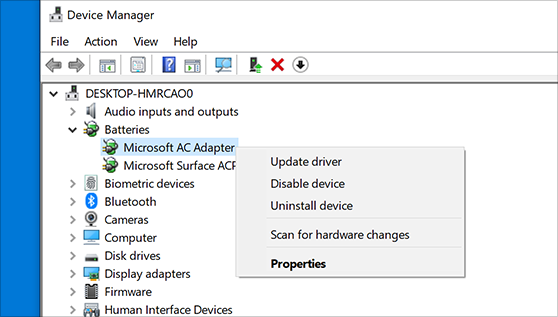
Atualize o piloto do dispositivo
- Na área de pesquisa da barra de tarefas, digite O gerente do aparelho, Em seguida, selecione gerenciador de Dispositivos.
- Selecione uma categoria para exibir os nomes dos dispositivos e clique com o botão direito do mouse (ou pressione prolongado) naquele que você deseja atualizar.
- Selecione Pesquise automaticamente por um driver de software atualizado.
- Selecione Atualize o piloto.
- Se o Windows não encontrar um novo driver, procure um no site do fabricante do dispositivo e siga as instruções.
Reinstale o motorista do dispositivo
- Na área de pesquisa da barra de tarefas, digite O gerente do aparelho, Em seguida, selecione gerenciador de Dispositivos.
- Direita -Clique (ou pressione o nome do dispositivo por um longo tempo) e selecione Desinstalar.
- Reinicie seu PC.
- Windows tenta reinstalar o motorista.
Ajuda adicional
Se você não vê a área de trabalho e ver uma tela azul, preta ou vazia, consulte Resolvendo erros de tela azul ou resolvendo erros de tela preta ou vazia.
Atualize os pilotos (drivers) de seu PC com Windows
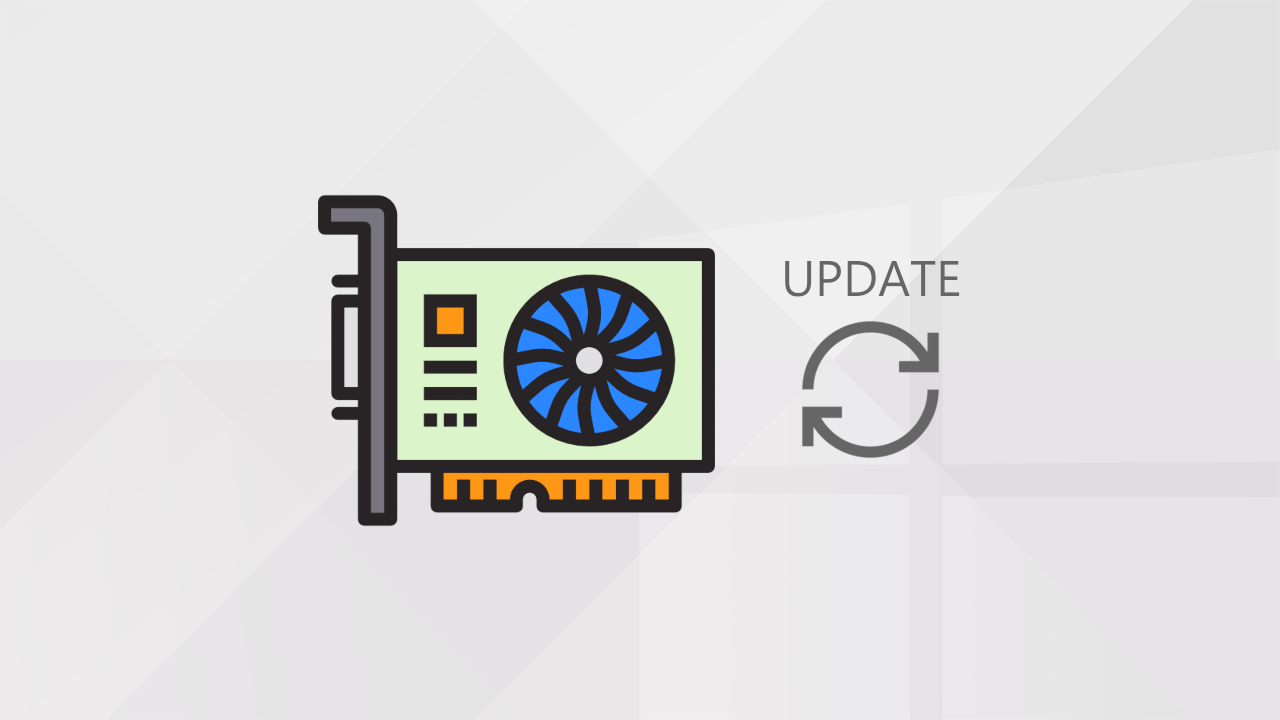
Atualize seus pilotos de computador Permite que você tenha um sistema mais eficiente e acima de tudo mais estável. Vocês são vítimas de telas azuis (BSOD), congela, plantando ou reiniciar prematuras ?
A solução pode estar no Atualização piloto do seu computador.
Você não sabe como Atualize efetivamente seus drivers de PC ?
Isso é bom, este artigo explica a você como fazer. ��
O que é um piloto ?
Para aqueles de vocês que o ignoram, um piloto (Ou motorista) é um programa que permite um sistema operacional Detectar um dispositivo e ser capaz de interagir com ele. O piloto, portanto, desempenha um papel intermediário entre o sistema operacional (ex. : Windows) e o dispositivo (ex. : uma placa gráfica, uma webcam).
Pilotos são necessários para Bom funcionamento de componentes e periféricos. Se você não instalar o motorista do equipamento, o Windows não poderá reconhecê -lo e, portanto, você não poderá usá -lo.
Qual é o sentido de atualizar os pilotos do seu PC ?
Primeiro de tudo, você deve saber que é o Fabricante de um dispositivo (Ex: Logitech, MSI …) que fornece ao motorista que permite que as janelas reconheçam e usem. O fabricante até fornece Várias versões deste piloto ! De fato, com o tempo, o fabricante pode perceber que existem bugs ou incompatibilidades entre o piloto que ele projetou e uma versão do Windows. São os compradores que abordam o problema para o fabricante, responsável por resolver o problema, fornecendo Um novo piloto.
Vamos dar um exemplo: o fabricante Logitech oferece um novo teclado para venda com seu motorista na versão 1.0. Alguns dias depois, os compradores percebem que as chaves multimídia do teclado não respondem ao Windows 7 de 64 bits e entram em contato com a Logitech. O último então funcionará sobre o design de um novo motorista (que ele nomeará por exemplo 1.1) que resolverá este bug. Uma vez o O piloto está pronto, Ele oferece para download em seu site oficial. O comprador só precisa baixar e instalar o novo driver para resolver o problema do teclado. ��
Além de resolver bugs, os motoristas também podem oferecer Novas características para seus periféricos. Este é particularmente o caso das placas gráficas. Os pilotos também melhoram desempenho e a estabilidade do seu equipamento nas janelas.
Tenha cuidado no entanto: se o seu sistema estiver estável e se você não perceber nenhum problema específico com seu equipamento, não será necessário realizar um Atualização piloto deste material. Não é incomum um novo piloto criar bugs e problemas que você não teve antes ! Este é particularmente o caso quando o piloto oferece novos recursos. Cabe a você se as alterações oferecidas pelo novo motorista realmente interessam a você !
Atualize os pilotos de seu PC do Windows
Vários métodos estão disponíveis para Atualize seus pilotos de PC ::
- N ° 1: através do site do fabricante do computador
- N ° 2: através do utilitário de atualização do fabricante do computador
- N ° 3: através do site do fabricante do dispositivo
- N ° 4: via driverscloud
- N ° 5: via driver snappy Instale origem
Observação : Se você é imprensa E você está procurando um Método simples e rápido Para atualizar seus drivers de PC, use o driverscloud ou o driver rápido instalar origem.
através do site do fabricante do computador
Você pode atualizar os drivers do seu computador do site do fabricante do seu computador. No entanto, este é o Método que eu recomendo o mínimo. De fato, os pilotos oferecidos pelo fabricante são frequentemente completamente obsoleto. Eles podem tornar seu sistema instável, especialmente se você tiver uma versão recente do Windows.
Geralmente, os fabricantes oferecem motoristas em seu site o mais recente quando lançado do computador, que foram testados e aprovados. É muito raro para o fabricante continuar monitorando o computador, atualizando links de download para os pilotos mais recentes. Em outras palavras, se o seu PC tiver mais de dois anos ou pior e, se você mudou sua versão do Windows, aconselho fortemente você a baixar e instalar os pilotos oferecidos pelo fabricante. O último ser obsoleto, Eles correm bugs no Windows !
Um exemplo com um computador de mesa HP Pavilion Slimline S7520.Fr. Para a placa gráfica ATI Radeon Xpress 200 que ele contém, o site HP oferece o driver na versão 8.31.100.0 Datado de 23 de janeiro de 2007:
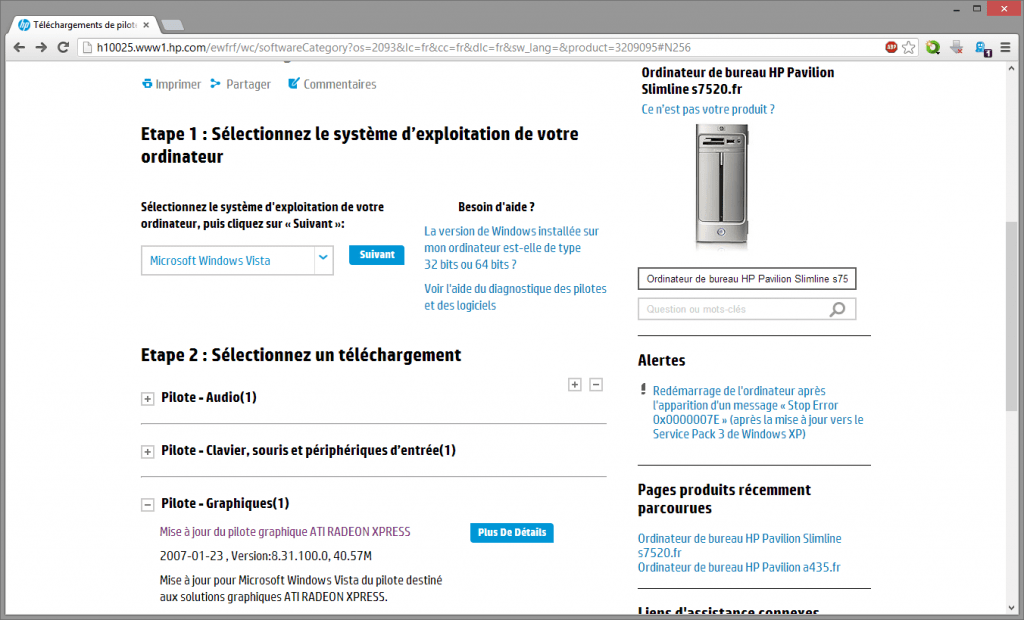
Se formos ao site oficial da ATI/AMD para Encontre o piloto Correspondendo à placa gráfica Radeon Xpress 200, encontramos o piloto na versão 10.2 Datado de 24 de janeiro de 2010 !
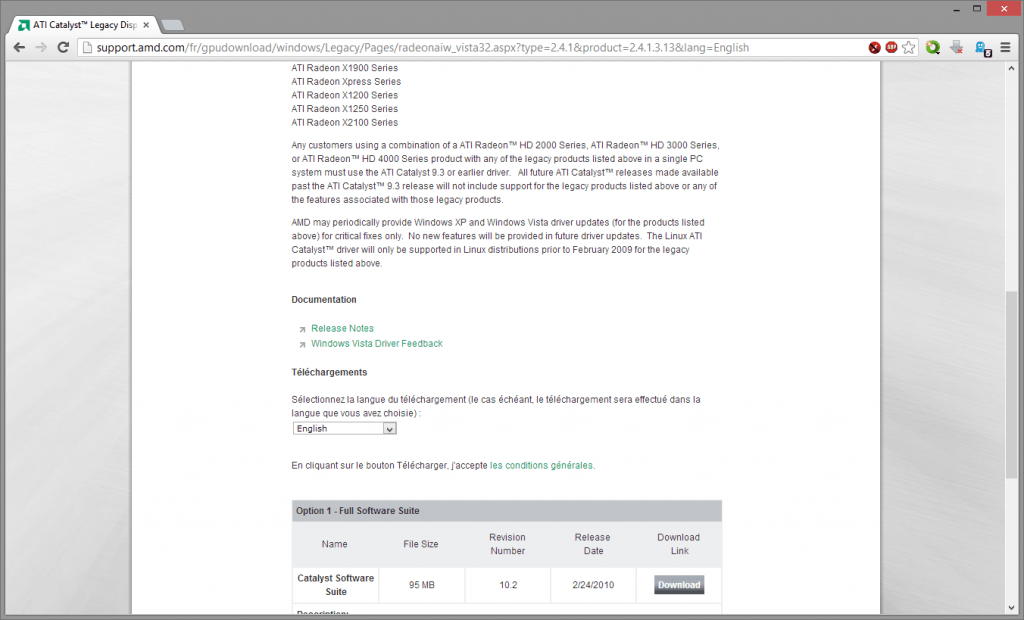
Através deste exemplo, observamos que fabricantes de computadores como a HP não atualizam links para Pilotos mais recentes Em seu site. Se você usar uma versão mais recente do Windows do que a instalada original, é melhor Evite baixar os pilotos No local do fabricante de computadores e se incline para os outros métodos sobre os quais vou falar sobre.
No entanto, se você planeja reinstalar as janelas em sua configuração de fábrica, pode ser bom sair com o Pilotos originais quem tem sido testado e aprovado pelo fabricante.
através do utilitário de atualização do fabricante do computador
Fabricantes de computadores estão cada vez mais oferecendo Atualizar utilitários que baixam e instalam automaticamente os pilotos dos componentes e periféricos do computador. Eles também atualizam o firmware BIOS/UEFI da placa -mãe.
Esse utilitário geralmente está presente no seu sistema sob um nome do tipo “Atualização ao vivo” ou “Atualizações piloto e periférico”. Por exemplo, na ASUS, o utilitário de atualização é chamado “ASUS LIVE ATUALIZAÇÃO”. Faça uma pesquisa no menu Iniciar para ver se esse utilitário está instalado. Se você não o vir, dê uma olhada no site oficial do fabricante do seu PC para ver se este oferece essa ferramenta.
Atualizar seus pilotos com o utilitário de atualização do fabricante é o Método mais seguro. Não oferecendo os pilotos mais recentes, garante um confiabilidade máxima Porque os pilotos são testados nas mesmas máquinas que você recebeu antes de ser oferecido para download no‘Utilitário de atualização.
Veja o exemplo do utilitário de atualização Lenovo. Não se preocupe se você tiver a utilidade de outro fabricante, todos se parecem parecidos para que você não fique desorientado ! O utilitário Atualizações da Lenovo é chamado “Lenovo – Atualização e Pilotos de Dispositivos”.
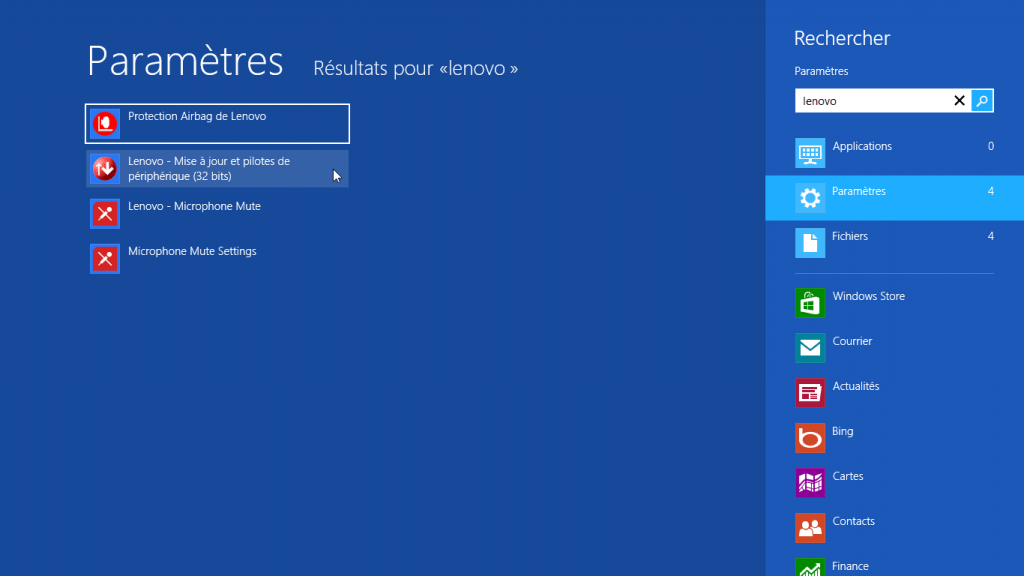
- CorrerUtilitário piloto de atualização. Este vai digitalizar seu PC e os servidores do fabricante para ver se novas atualizações estão disponíveis para o seu computador.
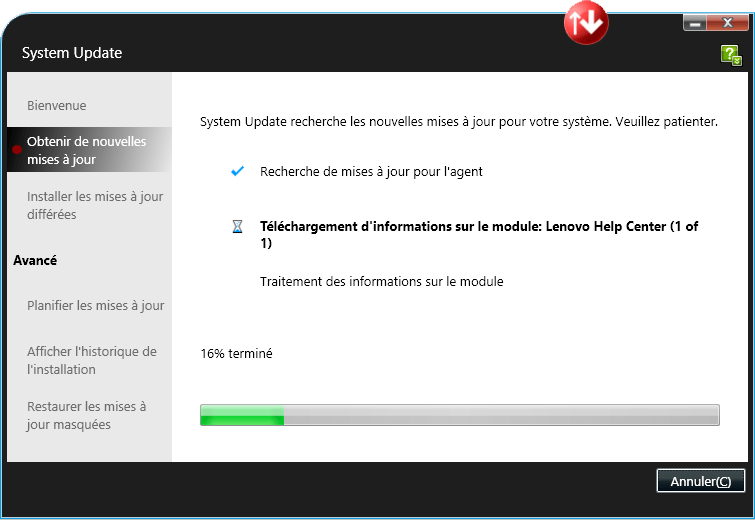
- Na captura abaixo, o utilitário oferece Uma atualização do BIOS. Se novos motoristas Para a placa gráfica ou o controlador de áudio estava disponível, o utilitário teria oferecido -os para instalá -los ��
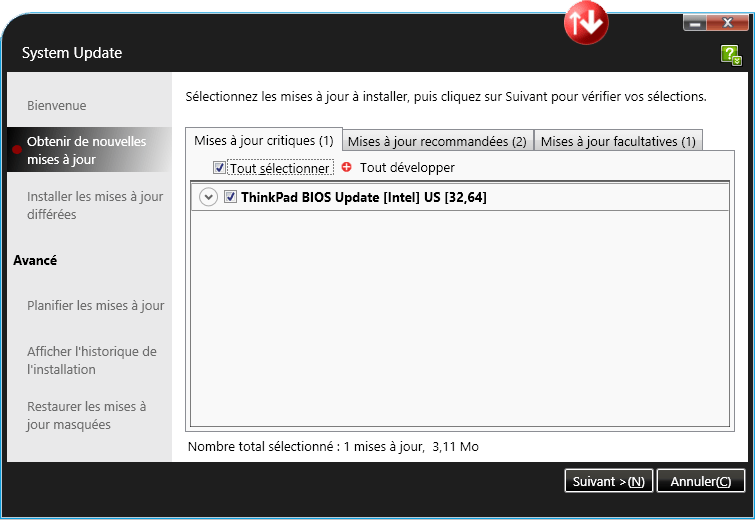
- Selecione -os Atualizações que você deseja instalar e clique em Instalar Para lançar sua instalação.
Muito simples de usar e muito confiável, Atualize seus pilotos através doutilitário de atualização do fabricante é o método a favor para aqueles que desejam atualizar seu sistema sem problemas !
através do site do fabricante do dispositivo
Atualize seus pilotos do site oficial de cada componente/periférico é o Método mais longo Mas permite que você tenha dificuldade Pilotos mais recentes.
Apenas prerrogativo, você deve conhecer a versão do Windows instalada no seu PC e conhecer exatamente o nomes de modelos componentes/periféricos Do seu computador, como expliquei a você em um artigo anterior:
Vou mostrar como fazer através de dois exemplos: a atualização do piloto do Placa gráfica então isso de Controlador de áudio.
Atualize o driver da placa gráfica
Veja o exemplo de uma placa gráfica Nvidia GeForce GTX 1060.
- O fabricante da placa gráfica sendo a NVIDIA, vá para a página de download da NVIDIA. Uma pesquisa simples em seu mecanismo de pesquisa favorito leva você lá !
- Informar Nome do modelo da placa gráfica (GeForce GTX 1060), bem como o Versão do sistema operacional (Windows 10 64 bits) Em seguida, clique em Pesquisar.
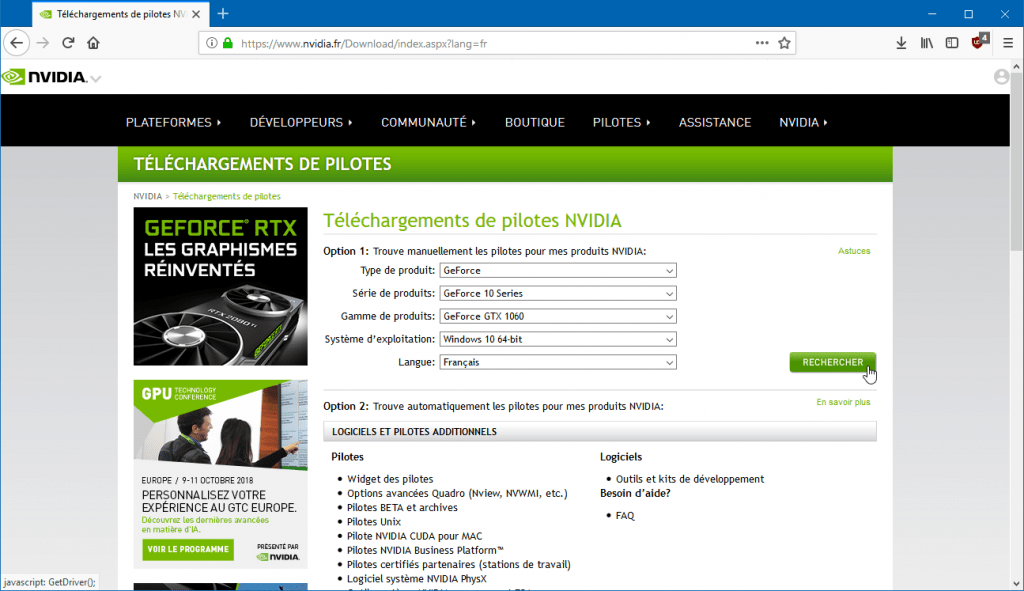
- Clique no botão Download Para iniciar o download da versão mais recente do driver da placa gráfica.
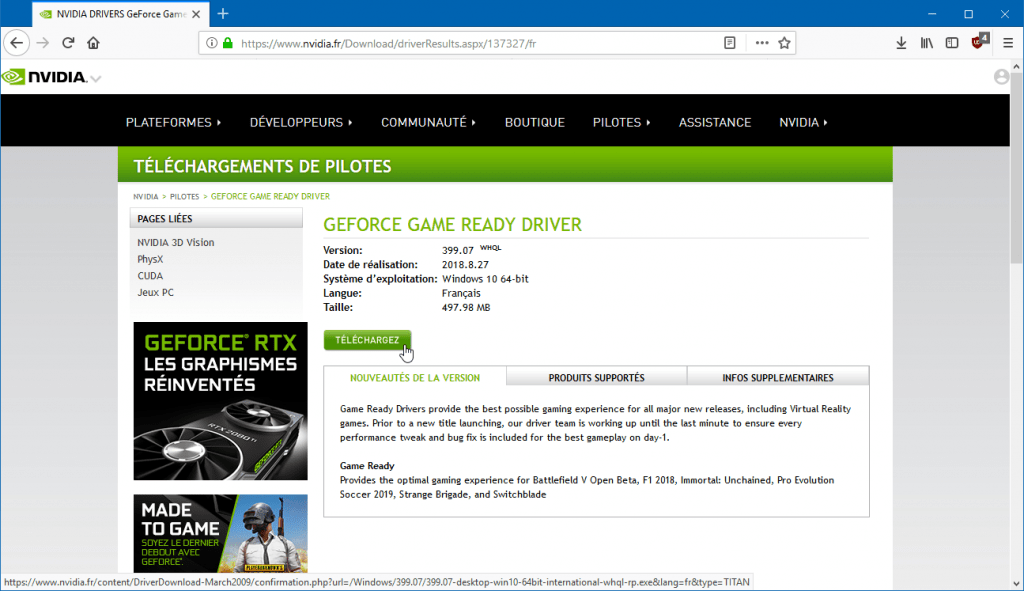
- Execute o instalador baixado Para atualizar o driver da placa gráfica.
O método é o mesmo se você tiver um Placa gráfica da AMD, A única diferença é que você deve ir ao site oficial da AMD.
Atualize o driver do controlador de áudio
Veja o exemplo de um controlador de áudio Realtek ALC888.
- Vá para o site oficial da Realtek.
- Vá para a página Transferências Em seguida, clique em Codecs de áudio de alta definição (software).
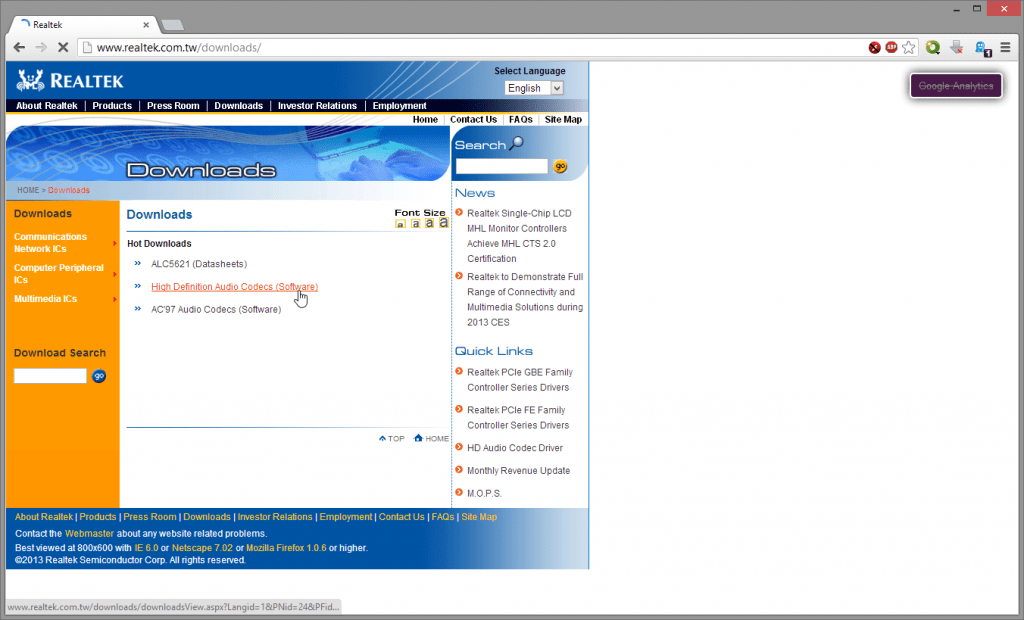
- Aceitar as condições de uso, Então Selecione o driver compatível com seu sistema operacional. Para fazer isso, você deve saber se tem uma versão de 32 ou 64 bits do Windows.
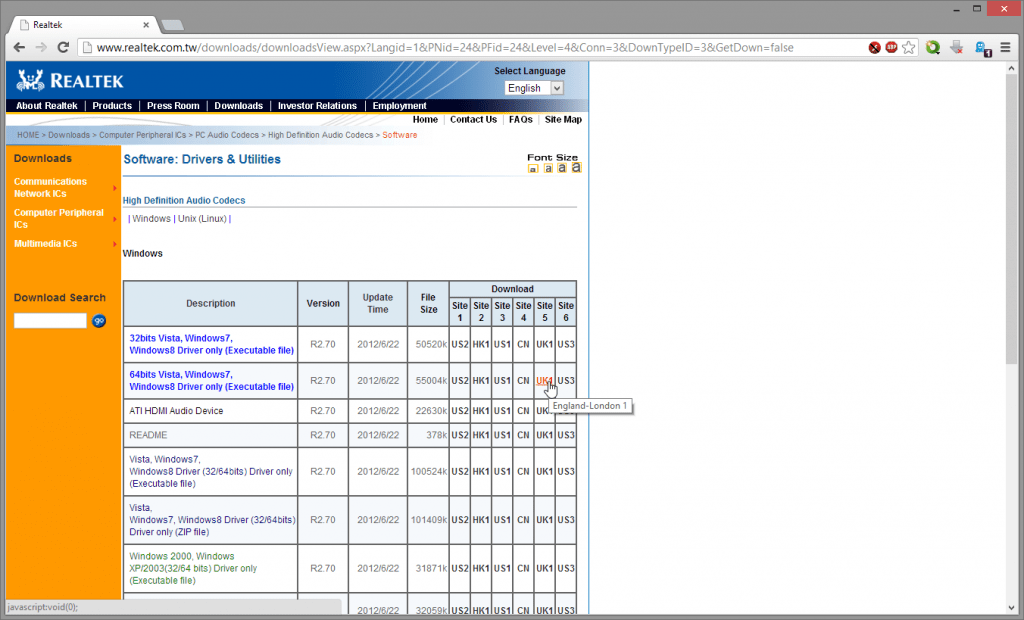
- Para baixar o driver do controlador de áudio, você deve clicar em um dos links da coluna Download. Experimente links diferentes para encontrar os servidores mais rápidos e realtek às vezes são lentos o suficiente. O mais rápido deve ser em teoria no Reino Unido (para o Reino Unido), pois é o servidor mais próximo de nós (na França).
- Depois que o piloto for baixado, instale-o como qualquer software. A reiniciar Sem dúvida será necessário para finalizar a atualização do piloto.
Resumindo : Primeiro pesquise no site oficial do fabricante do componente/periférico. A partir deste site, acesse a folha de material técnico. Por fim, clique no link que permite baixar a versão mais recente do driver de hardware, dependendo da versão do seu sistema operacional.
Via driverscloud
Este metodo é sem dúvida o mais conhecido : Atualize seus pilotos usando o site DriversCloud.
Como lembrete, o driverscloud digitaliza seu computador para encontrar todos os componentes e periféricos que ele contém. Ele então oferece você para baixar os pilotos correspondentes. O site funciona relativamente bem, mas é necessário permanecer vigilante E não instale sem pensar em todos os pilotos que ele oferece: acontece que o site não sabe qual é o motorista mais adequado para o seu equipamento. Ele então oferece vários links de download que levam a diferentes pilotos.
tome cuidado ! Se você tiver alguma dúvida, consulte os métodos anteriores que certamente são mais longos, mas mais efetivo.
- Vá para o site DriversCloud e clique em Para iniciar.
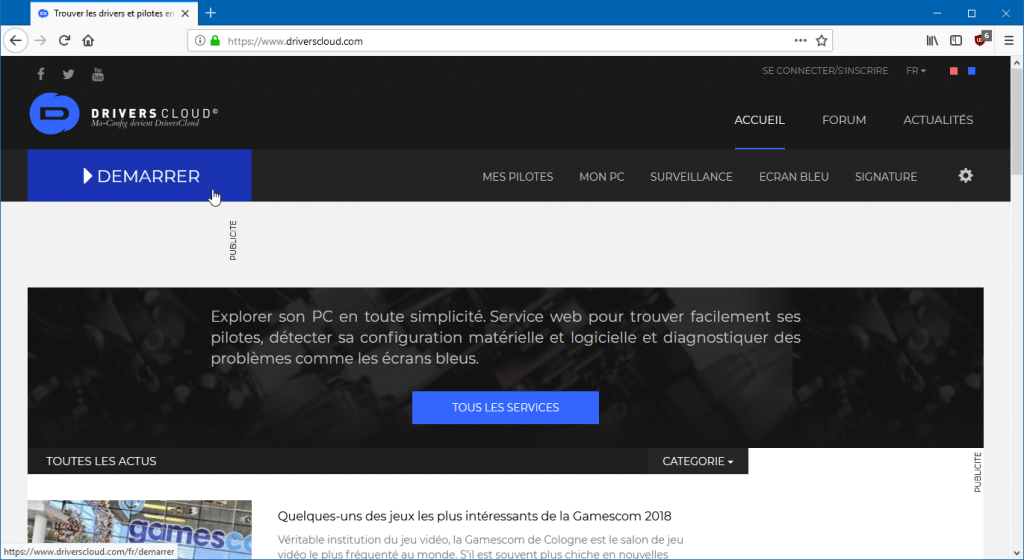
- Instale o agente de detecção no seu sistema clicando em Instalar.
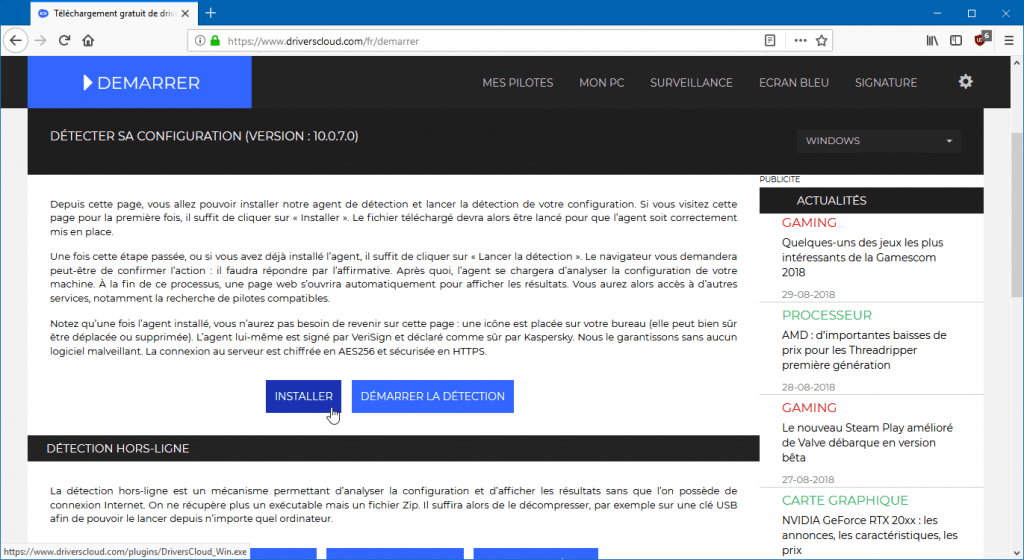
- Depois que o agente estiver instalado, clique no botão Detectar Para iniciar a detecção de sua configuração.
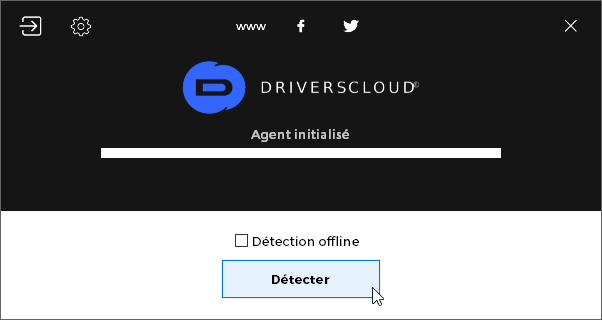
- O agente analisa o seu computador e exibe um Lista de todos os componentes que ele encontrou, permitindo que você tenha uma visão global do Configuração do seu PC.
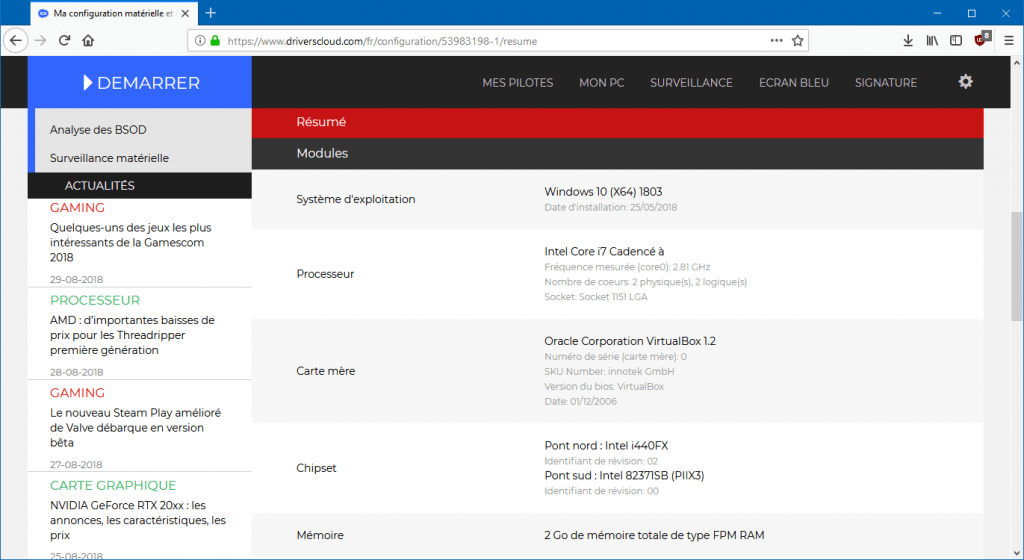
- Clique no botão Encontre os pilotos Localizado na parte inferior da página.
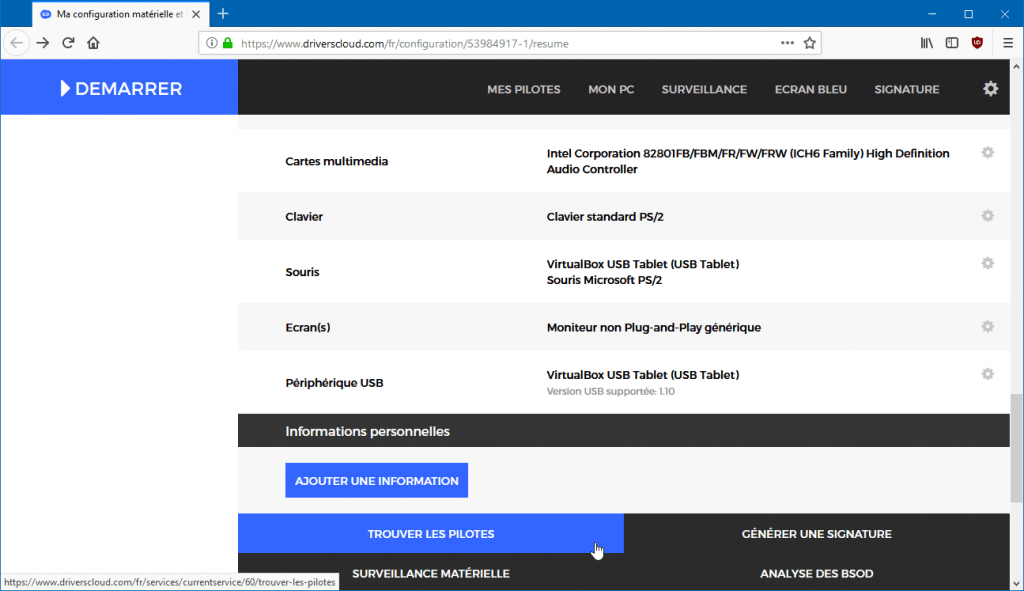
- Em seguida, clique no botão Download em frente aos periféricos para os quais uma atualização do piloto está disponível. Não hesite em dar uma olhada no jogo Outras informações, que geralmente indica a quais periféricos/componentes este piloto se destina. Verifique se o seu está nele !
- Depois que o arquivo executável for baixado, instale -o para Atualize o piloto do seu componente/periférico.
Via Snappy Driver Install Origin
Você quer ainda mais fácil e rápido atualizar seus drivers de PC ?
Se voltar para Origem de instalação do driver snappy : Software Windows que detecta, instala e atualiza automaticamente e, em um, clique em todos os drivers do seu sistema ou apenas os drivers que lhe interessam !

Para mais informações, consulte este tutorial:
Links Úteis
- Reinstale o piloto da placa gráfica (NVIDIA, AMD, Intel) adequadamente com DDU
- O auditor do driver do Windows, para detectar pilotos defeituosos
- Atualize o driver de uma placa gráfica Intel HD Graphics no Windows 10
- Guia de compra: qual laptop “jogador” PC para jogar videogames ?
A palavra final
Lá Atualizando seus drivers de computador é muito importante, pois permite que você tenha melhor desempenho e especialmente um sistema mais estável.
Antes de atualizar os pilotos de seu PC, o mais importante é saber o que está em seu PC. Quais componentes (placa -mãe, placa gráfica, etc.) e quais periféricos (teclado, webcam, etc.) ? Qual é a marca e o modelo desses componentes/periféricos ? É somente quando você tem a resposta para essas perguntas que pode Atualize efetivamente seus drivers de computador !
Você não precisa escolher um e apenas um método para atualizar seus drivers. Esses métodos são complementares, especialmente se um deles não permitir que você encontre o piloto que está procurando. ��
Este artigo foi publicado pela primeira vez em 1 de março de 2013 . Foi completamente revisado em 10 de novembro de 2022 e atualizado pela última vez em 29 de dezembro de 2022 .
- atualizar
- piloto
- janelas
